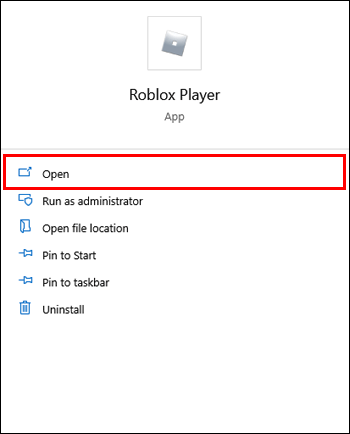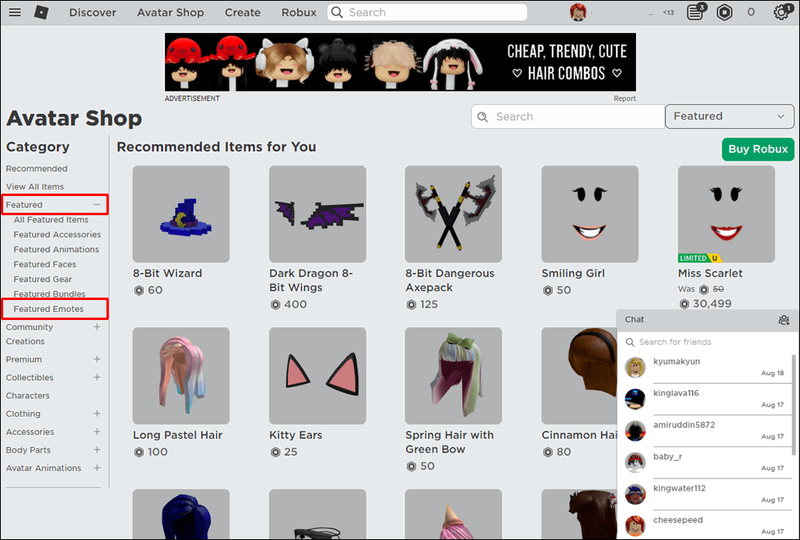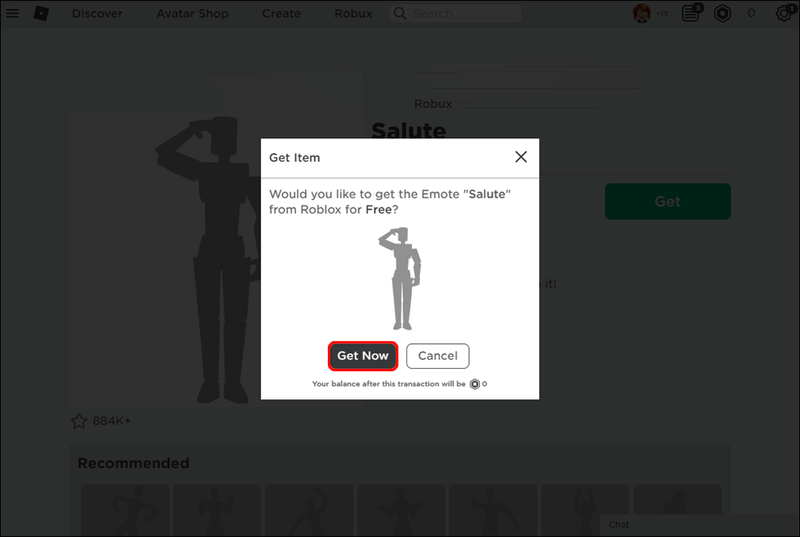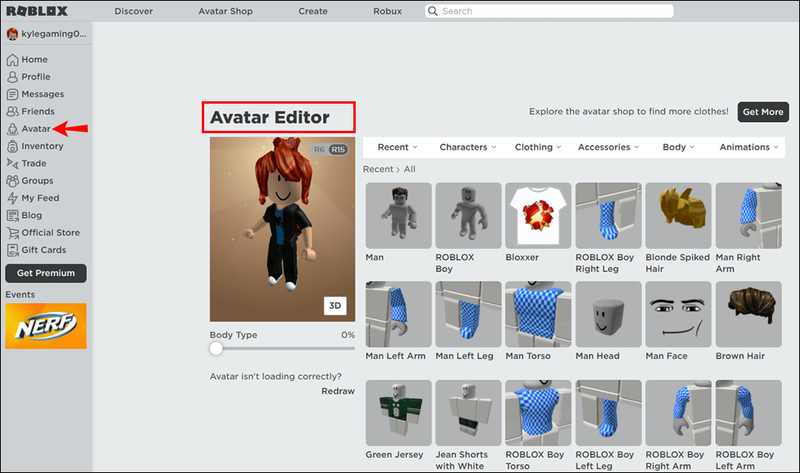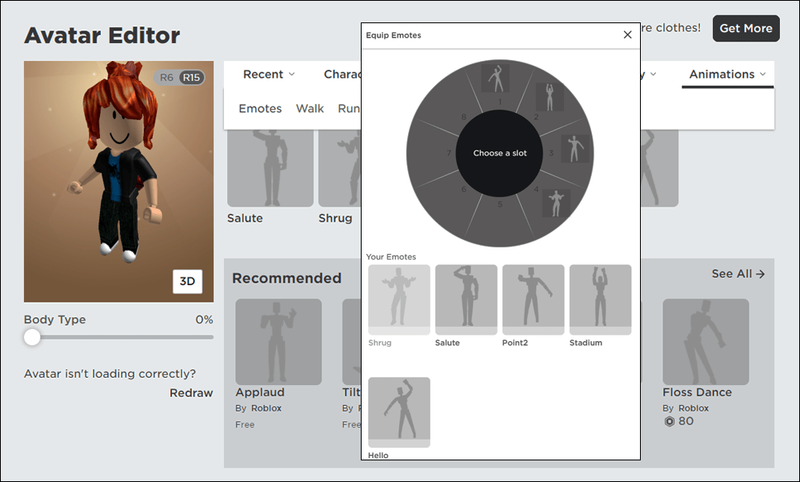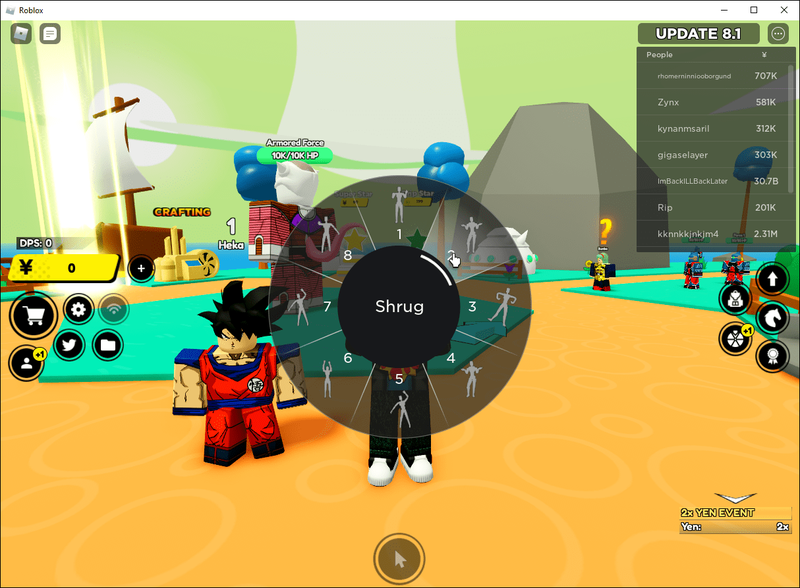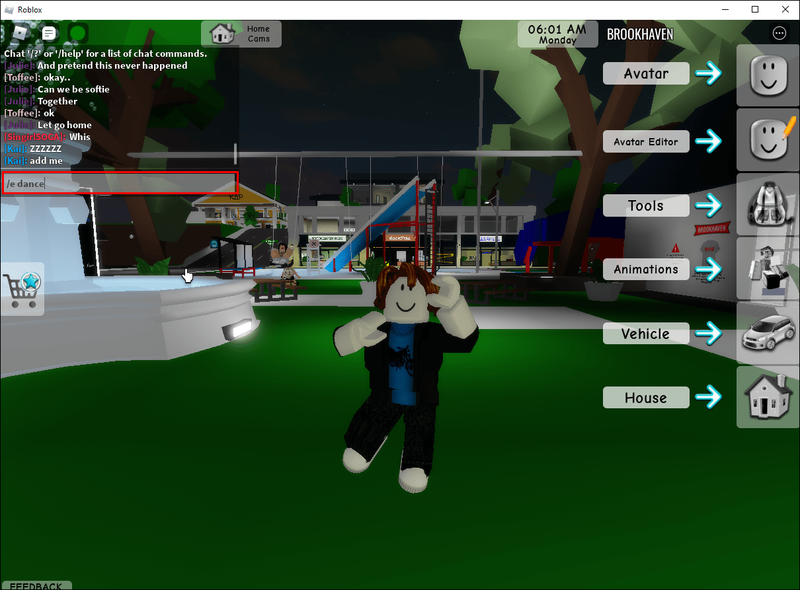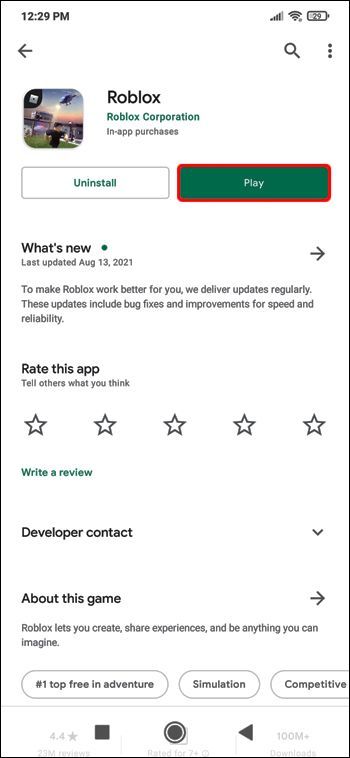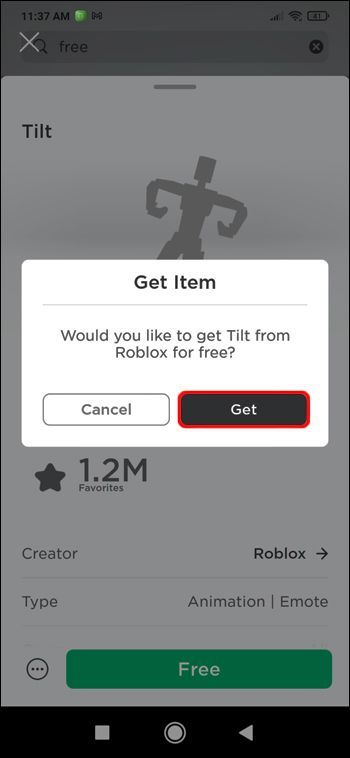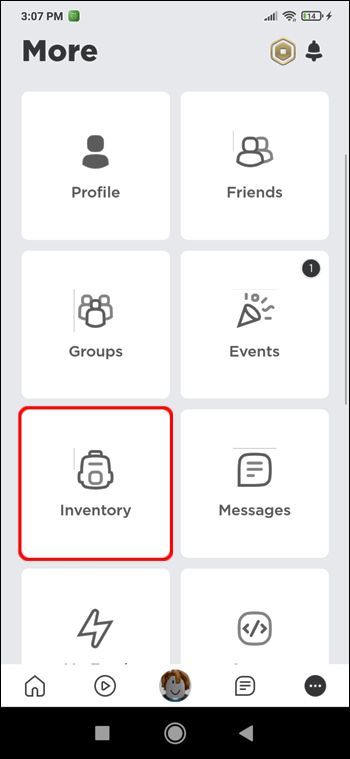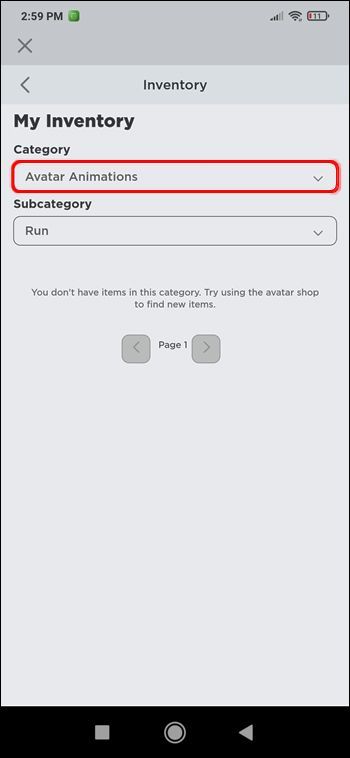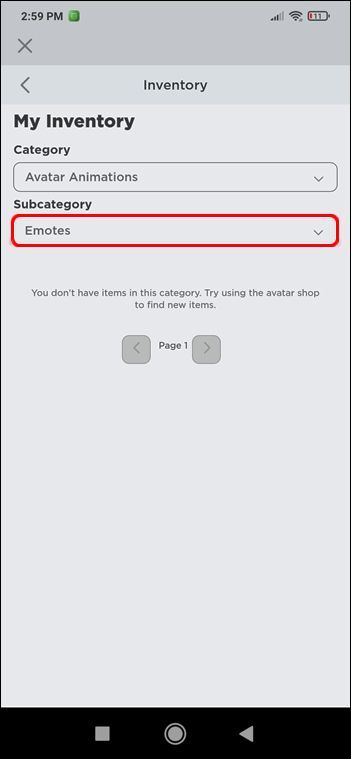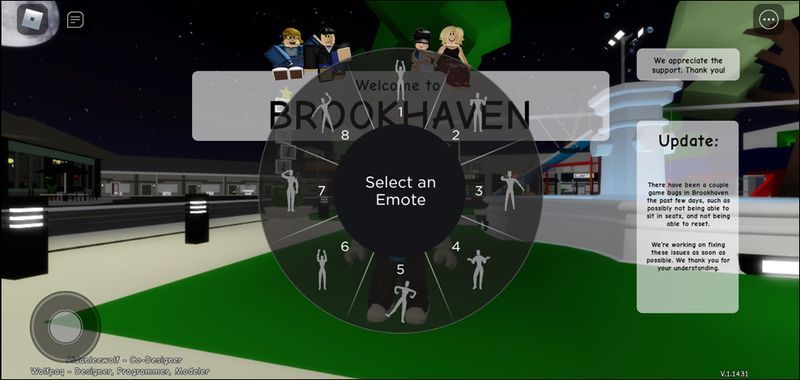장치 링크
Roblox 이모티콘을 사용하면 게임 플레이 중에 자신의 감정을 표현하고 동료 플레이어와 소통할 수 있습니다. 흥분을 표현하는 것부터 슬픔을 표현하는 것까지 많은 애니메이션을 사용할 수 있으며 모두 게임 플레이에 인간적인 요소를 추가하도록 설계되었습니다.

Roblox 이모티콘을 사용하는 방법을 알고 싶다면 이 기사에서 보여드리겠습니다. 컴퓨터나 모바일 장치에서 Roblox 이모티콘을 설정하고 사용하는 방법과 무료 이모티콘을 다운로드하는 방법을 다룹니다. 그리고 FAQ에는 게임에서 이모티콘 아이콘이 표시되지 않는 경우 수행할 작업이 포함되어 있습니다.
PC의 Roblox에서 이모티콘을 사용하는 방법
컴퓨터에서 Roblox 플레이용 이모티콘을 설정하고 사용하려면:
- 로블록스를 실행합니다.
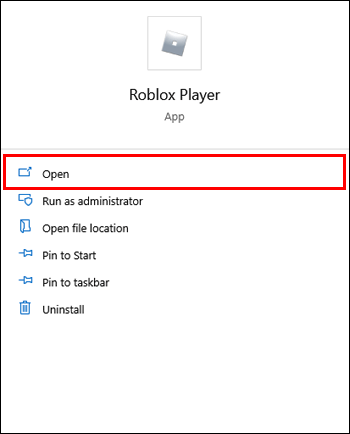
- 카탈로그를 선택합니다.

- 추천 아래의 왼쪽 탭에서 추천 이모티콘을 선택합니다. 이렇게 하면 사용할 수 있는 모든 무료 이모티콘이 반환됩니다.
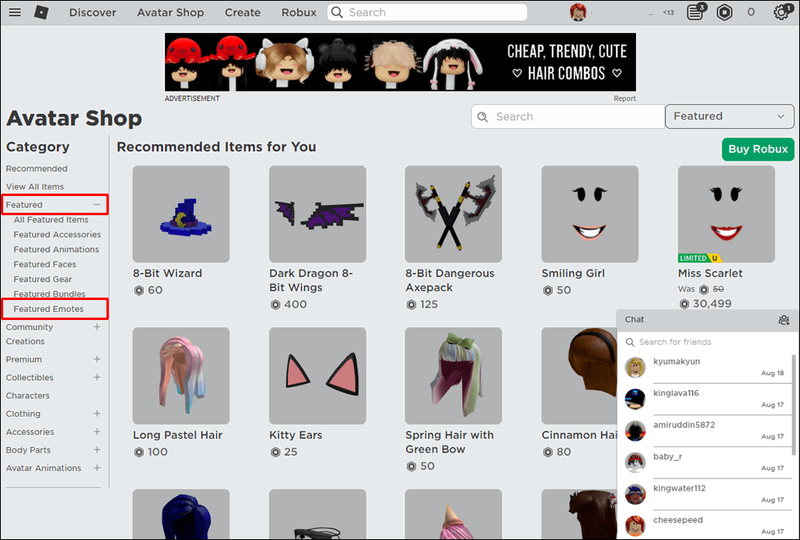
- 이모티콘을 무료로 다운로드하려면 다운로드 버튼을 선택한 다음 지금 다운로드를 선택하여 다운로드를 확인하십시오.
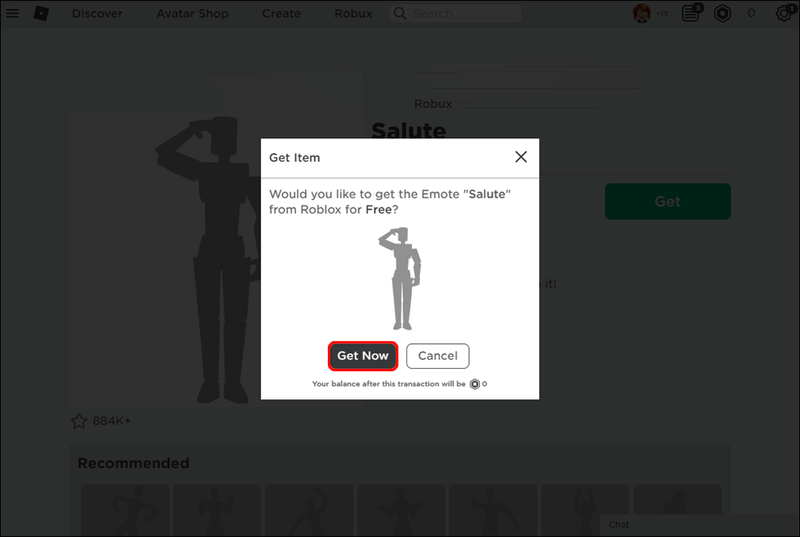
- 모든 이모티콘을 개별적으로 다운로드하려면 동일한 단계를 완료하십시오.
- 이모티콘을 다운로드했으면 왼쪽의 아바타로 이동합니다. 그러면 아바타 편집기가 표시되고 새로 다운로드한 이모티콘이 표시됩니다.
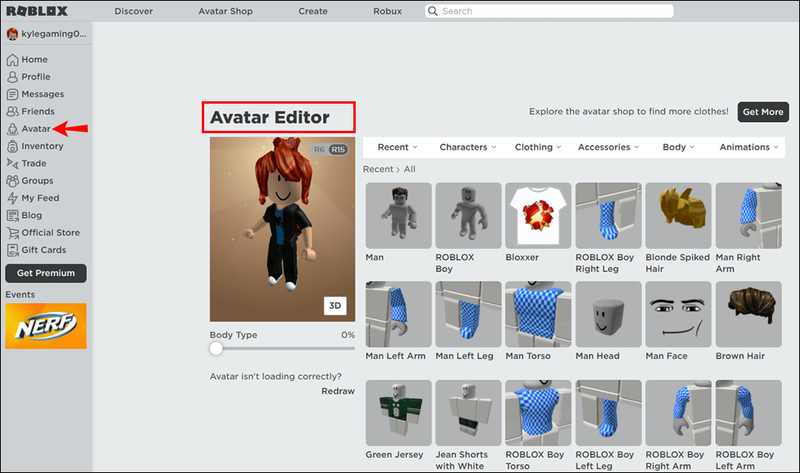
- 이모티콘을 클릭하면 장비할 수 있습니다. 이모트를 선택한 다음 할당하려는 번호를 선택하여 1에서 9까지 모든 이모트를 슬롯에 넣을 수 있습니다.
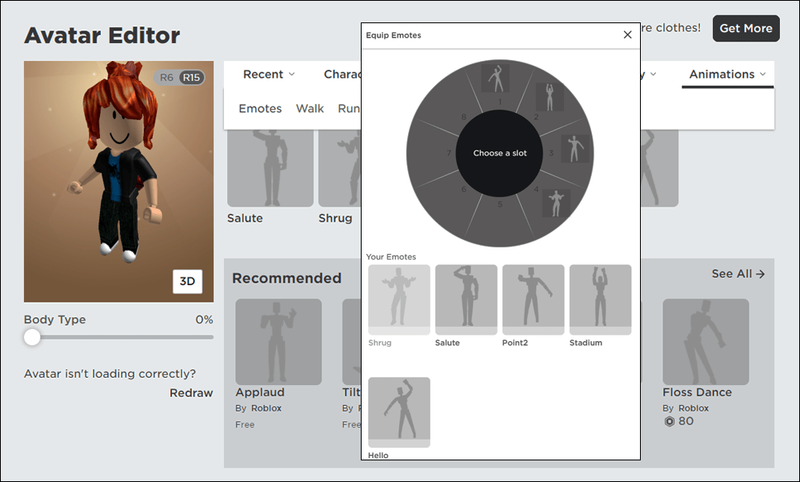
- 게임을 시작한 다음 B 버튼을 눌러 장착된 이모티콘을 엽니다.
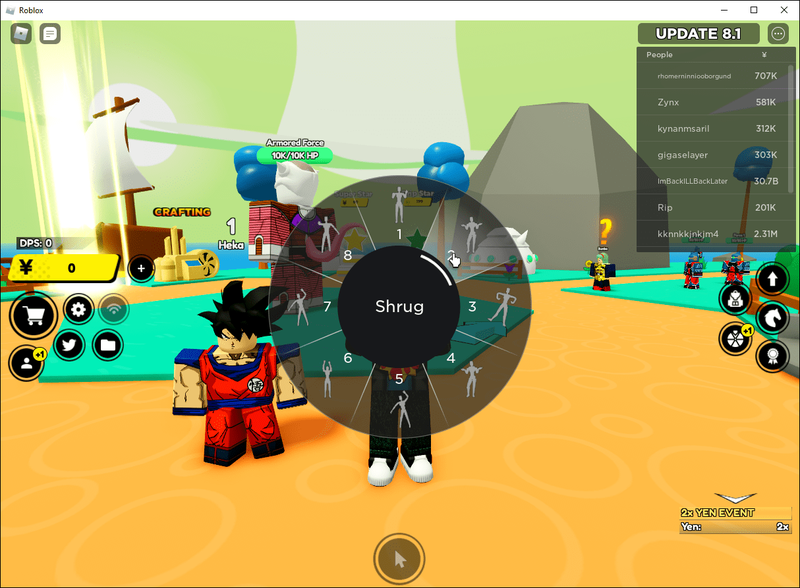
- 이제 이모티콘을 표시하려면 채팅 메뉴를 열고 |_+_|를 입력하세요. 그런 다음 입력하십시오.
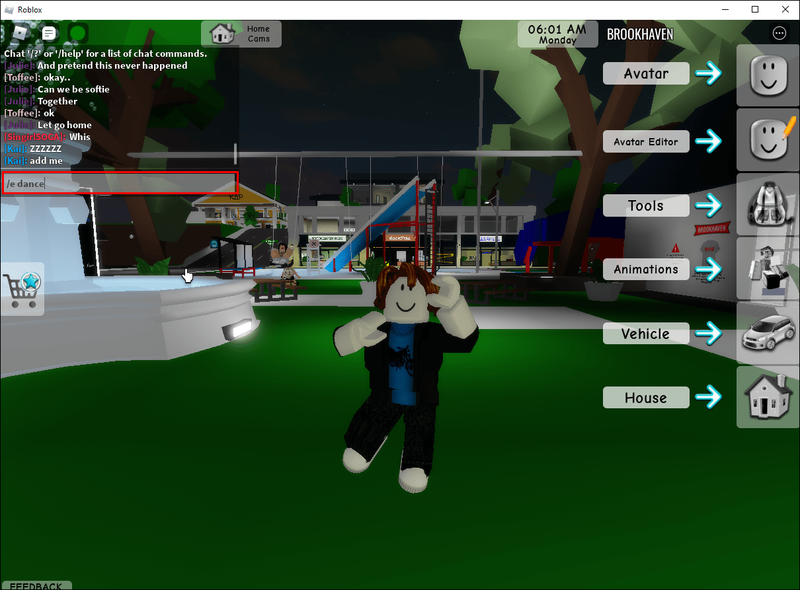
iPhone 또는 Android 앱의 Roblox에서 이모티콘을 사용하는 방법
모바일 장치를 통해 Roblox 이모티콘을 설정하고 사용하는 방법은 데스크톱에서처럼 간단합니다.
- 로블록스를 엽니다.
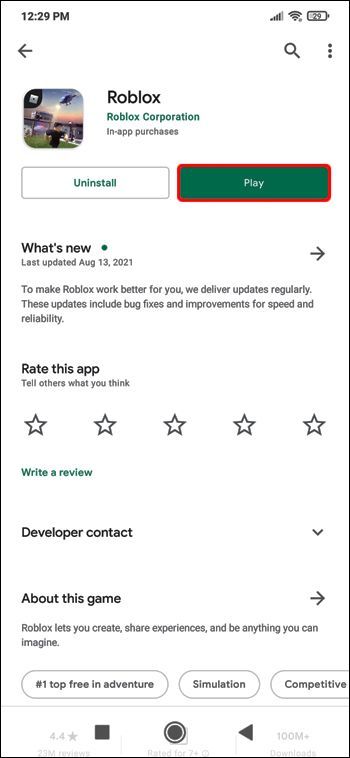
- 추천 이모티콘으로 이동한 다음 받기를 눌러 다운로드하십시오.
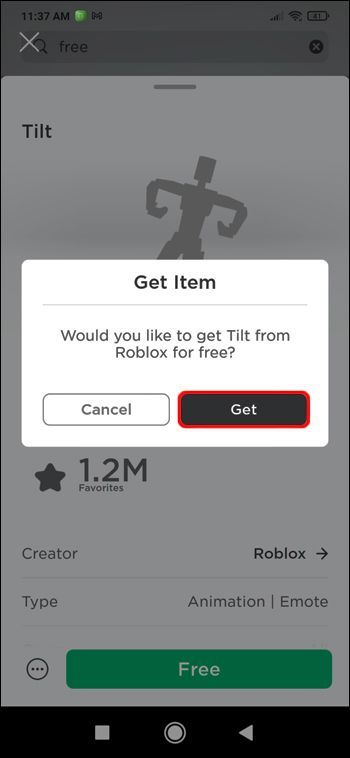
- 인벤토리 섹션으로 이동합니다.
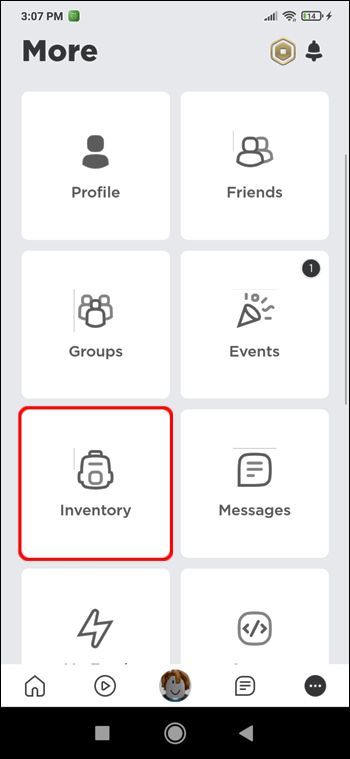
- 카테고리 아래에서 풀다운 메뉴를 탭한 다음 아바타 애니메이션을 선택합니다.
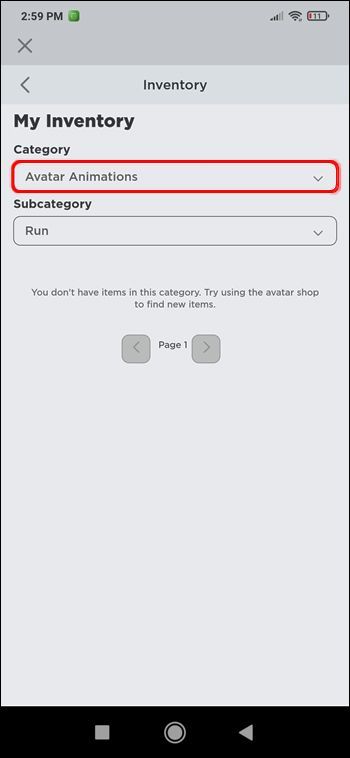
- 하위 범주에 대해 이모티콘을 선택합니다.
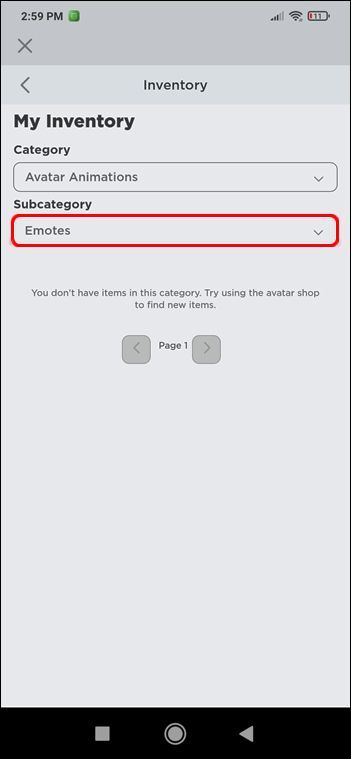
- 착용 옵션을 탭한 다음 이모티콘을 장착하여 아바타에 추가하세요.
- 새 게임에 입장하면 이모티콘이 휠에 추가되어 활성화됩니다.
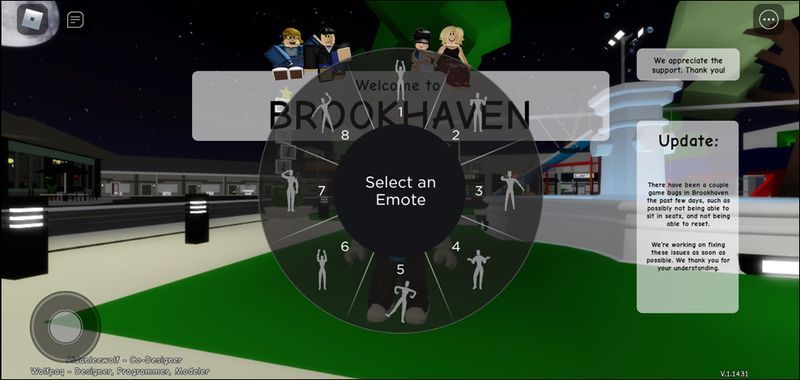
- 이모티콘을 표시하려면 채팅 메뉴를 열고 |_+_|를 입력하세요. 그런 다음 입력하십시오.

추가 FAQ
Roblox의 모든 dnaces는 무엇입니까?
춤은 Roblox에서 행복을 표현하는 인기 있는 방법입니다. 기본 서버의 Roblox에는 세 가지 댄스가 있습니다. 춤을 추고 싶다면 채팅창에 |_+_|e를 입력하고 엔터를 치세요. 세 가지 댄스 애니메이션 모두에 대해 다음과 같습니다.
• / e 댄스
• / e 댄스2
• / 그리고 춤3
Roblox에서 이모티콘을 사용하려면 어떤 키보드 버튼을 누르나요?
Roblox에서 이모티콘을 사용하려면 채팅 메뉴를 열고 /e와 명령을 입력한 다음 입력해야 합니다.
Roblox 이모티콘에는 어떤 유형이 있습니까?
다음은 Roblox 아바타가 수행할 수 있는 몇 가지 기본 이모티콘과 이를 활성화하기 위해 채팅에 입력해야 하는 명령입니다.
• /파동
• / e 응원
• /웃다
• /포인트
• / e 댄스
• / e 댄스2
• / 그리고 춤3
Roblox 이모티콘을 더 얻으려면 어떻게 해야 하나요?
대부분의 이모티콘은 게임에서 사용하기 전에 구매해야 합니다. 그러나 무료로 사용할 수 있는 것이 있으며 일부는 게임에서 사용할 준비가 되어 있고 나머지는 쉽게 추가할 수 있습니다.
1. Roblox에 로그인합니다.
2. 왼쪽 상단에서 햄버거 아이콘을 클릭한 다음 아바타 옵션을 클릭합니다.
3. 애니메이션을 선택한 다음 이모티콘 옵션을 선택합니다.
Steam 다운로드 게임을 더 빠르게 만드는 방법
4. 애니메이션 이모티콘 섹션 아래에 표시된 이모티콘을 사용할 수 있습니다.
5. 다른 무료 이모티콘을 추가하려면 추천 아래에서 모두 보기를 선택합니다.
6. 왼쪽 카탈로그에서 추천 이모티콘을 선택합니다.
7. 페이지 끝 부분에 무료로 제공되는 모든 이모티콘이 표시됩니다.
8. 사용할 수 없는 이모티콘을 클릭합니다.
9. 다음 화면에서 Get을 클릭한 다음 Get Now를 클릭하여 무료 이모티콘을 받으세요.
10. 완료되면 애니메이션 및 이모트 옵션으로 돌아가서 다시 선택합니다.
11. 이모티콘 장착을 클릭합니다.
12. 슬롯에 새 이모티콘을 추가하려면 이모티콘을 선택한 다음 배치할 슬롯을 선택합니다.
감성적인 Roblox 게임 플레이
Roblox 이모티콘은 게임 플레이 중에 의사 소통하고 자신을 표현하는 데 사용됩니다. 그것들을 사용하는 것은 게임 플레이의 공유된 엔터테인먼트 측면에 추가될 뿐만 아니라 그것에 감정적인 인간적 요소를 추가합니다.
사용 가능한 Roblox 이모티콘 옵션은 많습니다. 이모티콘 호출은 게임 채팅을 통해 |_+_|를 입력하여 수행됩니다. 이모티콘 명령이 뒤따릅니다.
이모티콘을 사용하면서 가장 마음에 드는 점은 무엇인가요? 일반적으로 가장 자주 사용하는 이모티콘은 무엇입니까? 아래 의견 섹션에 알려주십시오.